来源:小编 更新:2025-05-04 04:38:37
用手机看
亲爱的电脑游戏迷们,你是不是也遇到了这样的烦恼:在Windows 10系统上玩游戏时,怎么也找不到全屏模式呢?别急,今天就来给你支个招,让你轻松解决这个让人头疼的小问题!
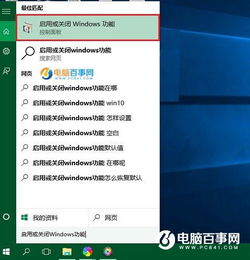
你知道吗,游戏不能全屏有时候是因为分辨率设置不正确。快来检查一下你的显示器分辨率是不是和游戏设置匹配吧!如果你的显示器分辨率是1440x900,那么在游戏设置里找到分辨率选项,选择1440x900,然后试试看,是不是就能全屏了呢?

游戏设置里还有一个显示模式选项,它通常有全屏、窗口化和无边框窗口化等模式。如果你选择了窗口化或无边框窗口化模式,游戏可能就无法全屏显示。这时候,你可以尝试按住Alt键,并同时按下Enter键,切换到全屏模式。是不是很简单呢?

有些显示器或手机上可能会自动启用缩放功能,这也会导致游戏无法全屏显示。你可以在显示器或手机的设置中找到并禁用这一功能。这样,游戏在全屏模式下就能按照原始分辨率进行显示了,画面也不会变形或模糊。
显卡驱动程序是保证游戏正常运行的关键因素之一。如果你的显卡驱动程序过旧或不兼容,可能会导致游戏无法全屏显示。你可以通过访问显卡厂商的官方网站,下载并安装最新的显卡驱动程序。这样,游戏就能更好地运行,全屏问题也会迎刃而解。
如果你已经尝试了以上方法,但游戏仍然不能全屏,那么你可以试试修改注册表。在Windows 10系统主界面,右键点击开始按钮,在弹出菜单中选择运行。在打开的运行窗口中,输入命令regedit,然后点击确定按钮,打开注册表编辑器。
接下来,在打开的注册表编辑器窗口中,定位到HKEY_LOCAL_MACHINE\\SYSTEM\\ControlSet001\\Control\\GraphicsDrivers\\Configuration注册表项。在Configuration注册表项下的项目中,找到Scaling注册表键值。双击Scaling注册表键,打开其编辑属性窗口,将其数值数据修改为3,最后点击确定按钮。
如果你还是无法全屏,那么可以尝试启用DirectPlay功能。打开控制面板,然后在打开的控制面板窗口中找到程序和功能图标。在打开的程序和功能窗口中,单击左侧边栏中的启用或关闭Windows功能。在打开的启用功能或关闭Windows功能窗口中,找到旧版组件项,选择其下的DirectPlay项,最后点击确定按钮。
有些游戏在设置中提供了全屏选项。你可以打开游戏设置,看看是否有全屏模式选项。如果有,选择全屏模式,然后重启游戏,看看是否能够全屏。
如果你的游戏是老游戏,那么可以尝试使用兼容模式。在游戏安装目录中,找到游戏的可执行文件,右键点击它,选择属性。在属性窗口中,切换到兼容性页,勾选“以兼容模式运行这个程序”复选框,然后选择一个适合的Windows版本,比如Windows 7或Windows XP。最后点击确定按钮。
如果以上方法都无法解决问题,那么你可以尝试重装游戏。在游戏安装目录中,找到卸载程序,运行它,将游戏卸载。然后重新下载游戏,并按照安装向导进行安装。
如果你实在无法解决全屏问题,那么可以寻求专业人士的帮助。他们可能会帮你找到问题的根源,并给出解决方案。
Windows 10玩游戏不能全屏的问题其实并不复杂,只要按照以上方法尝试,相信你一定能够解决这个问题,享受更加畅快的游戏体验!加油哦!